Velikokrat želimo shraniti naše zakonito lastniške DVD filme ali osebne DVD video posnetke na trdi disk, da si jih kasneje enostavno ogledamo v računalniku. V tej vadnici razložimo, kako to storiti z brezplačno programsko opremo.
Kako pretvoriti/shraniti videoposnetke z DVD diska v AVI.
Korak 1. Prenesite in namestite AutoGK – Avto Gordijev vozel.
AutoGK (Auto Gordijev vozel) je zelo preprosto in zmogljivo orodje za izdelavo DVD-ripov. Namestitveni paket AutoGK vsebuje vsa orodja, potrebna za pretvorbo vaših DVD-jev v AVI/DivX/XVid.
1. Pomaknite se na “AutoGK (Auto Gordijev vozel)” stran za prenos in kliknite na "Prenesite AutoGK (Auto Gordian Knot)” povezava do najnovejše različice.
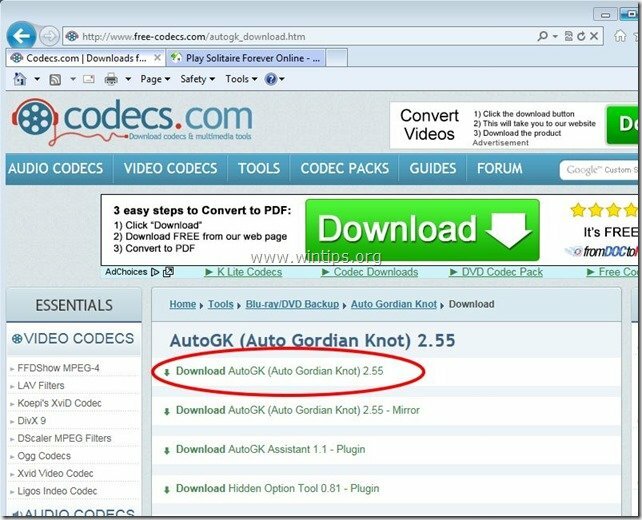 :
:
2. Izberite "teci” da takoj začnete nameščati program ali izberite “Shrani« za kasnejšo namestitev.

3. Izberite 'da’ ob Nadzor uporabniškega računa (UAC) opozorilno sporočilo.
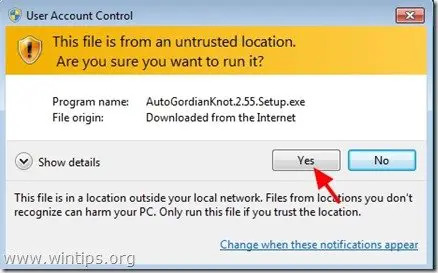
4. Izberite "Naslednji" v čarovniku za nastavitev Auto Gordian Knot.
![install-auto-gordian-knot[3] install-auto-gordian-knot[3]](/f/13c4308b710608c53423d72814946f4a.jpg)
5. Izberite "Strinjam se" do okna licenčne pogodbe.
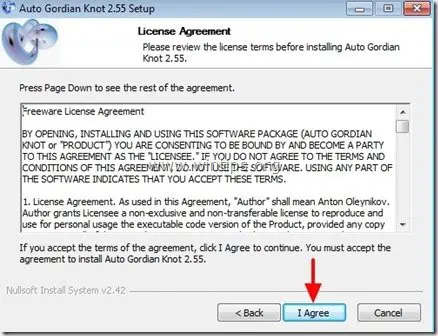
6. Pustite privzete komponente programa za namestitev in pritisnite 'Naslednji’
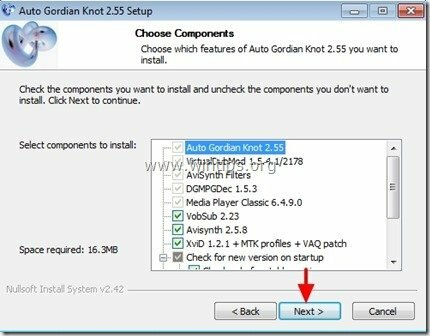
7. Spremenite pot namestitvenega programa ali preprosto pustite privzete vrednosti in pritisnite "Namesti".
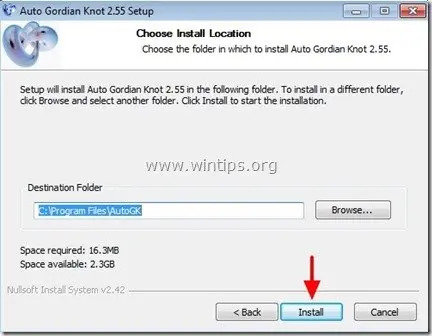
8. Ker namestitveni program Auto Gordian Knot vsebuje veliko orodij, potrebnih za kopiranje DVD-jev, sprejmete namestitev vsa orodja, zahtevana za namestitev. Zato izberite "v redu” ali “Naslednji” pri vseh namestitvenih oknih in počakajte, da se vse namestitve zaključijo.
2. korak: kopirajte svoj DVD v AVI/DivX/XVid.
Kako RIP (pretvoriti/shraniti) svoje DVD videoposnetke v AVI/DivX/XVid.
1. Najprej morate svoj DVD video disk vstaviti v DVD pogon.
2. Nato kliknite na "Začni" meni in po razširitvi "Programi" dvakrat kliknite, da odprete "Pripomoček Auto GK”.
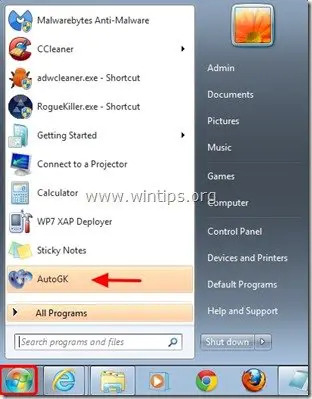
3. V glavnem oknu Auto GK kliknite ikono mape na desni strani "Vhodna datoteka” možnost, da izberete izvorno datoteko za pretvorbo.
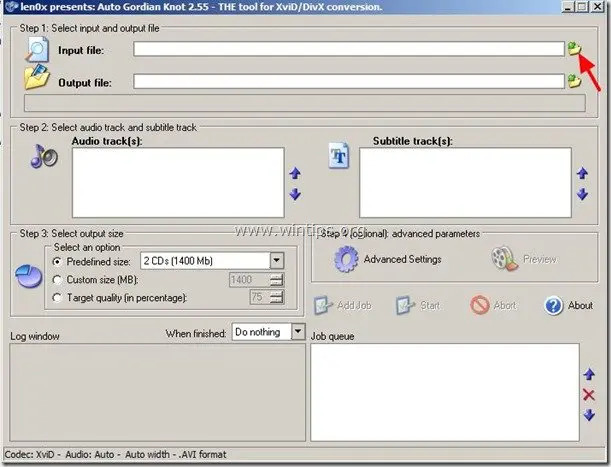
4. Zdaj se pomaknite do črke DVD pogona (običajno D: ali E:) in razširite njegovo vsebino, dokler ne najdete in odprto "VIDEO_TS” mapo.
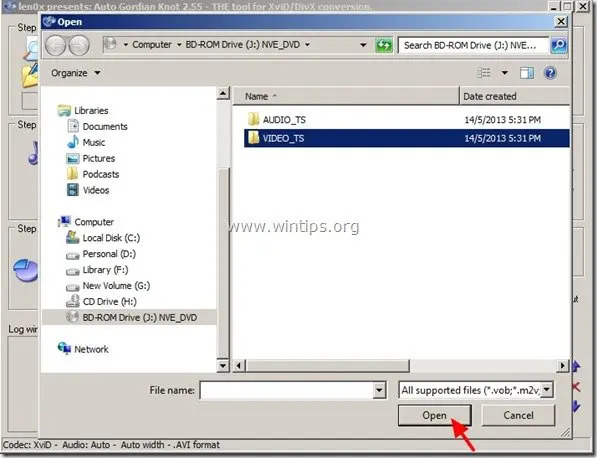
5. Od znotraj"VIDEO_TS” mapo izberite “VTS_01_0.IFO« datoteko in kliknite »Odprto”. *
* Če ima vaš DVD veliko video delov, program prikaže pojavno okno z imenom »Izberite PGC«, ki vas prosi, da izberete, kateri PGC želite. Na tej točki izberite datoteko PGC z največja časovna dolžina nadaljevati.
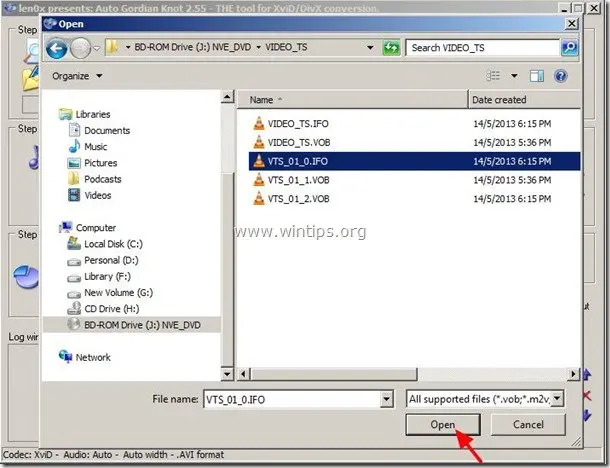
Zdaj je čas, da izberete, kam bo izvlečeni video shranjen.
6. Kliknite na "Mapa" ikona na desni strani "Izhodna datoteka” možnost.
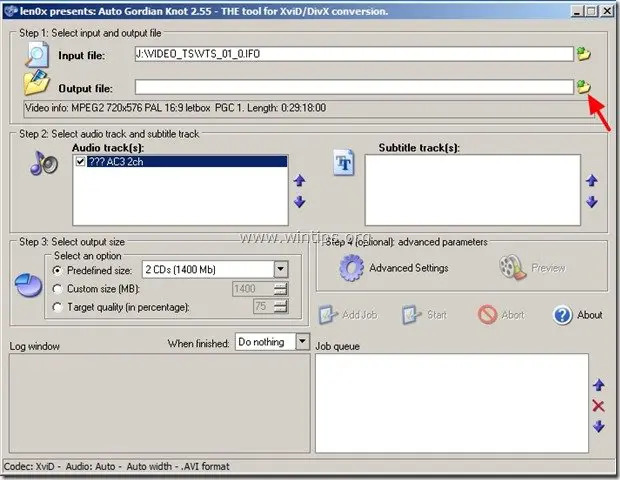
7. Določite ciljna mapa (npr. Lokalni disk C:\) in ime datotekee za pretvorjeno DVD video datoteko (npr. sample.avi) in pritisnite "Shrani”.
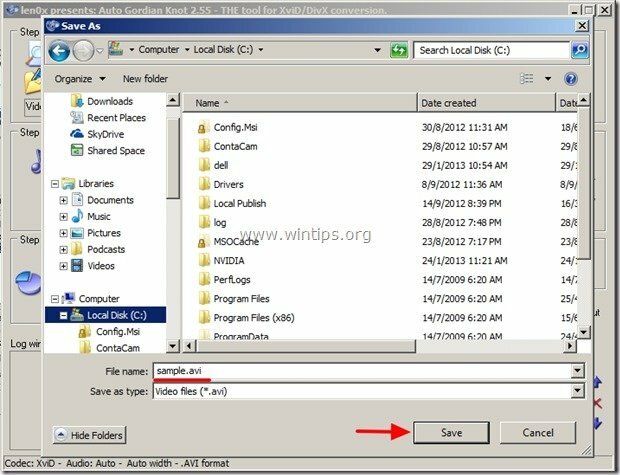
8. Če imate DVD film z več kot enim zvočnim jezikom, potem v »Zvočni posnetek (s)” morate določiti jezik zvoka po vaši izbiri (npr. angleščina). V nasprotnem primeru (če DVD vsebuje samo en jezik) preskočite možnosti »Avdio track(s)«.
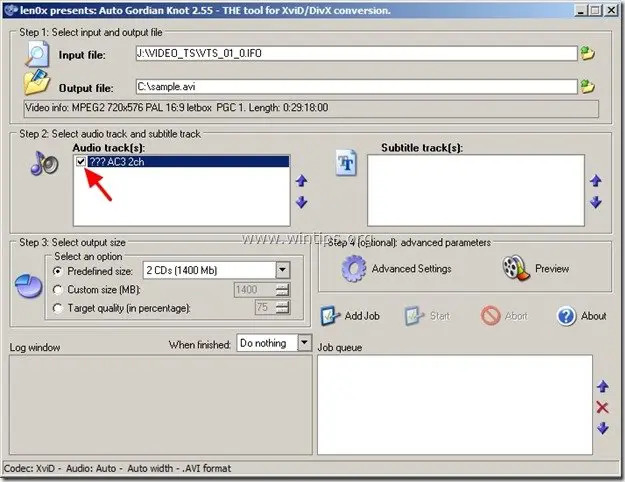
9. Možnosti »Izberi izhodno velikost«: Tukaj lahko izberete in določite kakovost videa za ekstrahirani video.
Tukaj imamo tri možnosti:
jaz. Vnaprej določena velikost: Izberete lahko, koliko CD-jev ali DVD-jev v Mb (megabajtih) bo ekstrahirani video. (npr. 3 CD-ji)
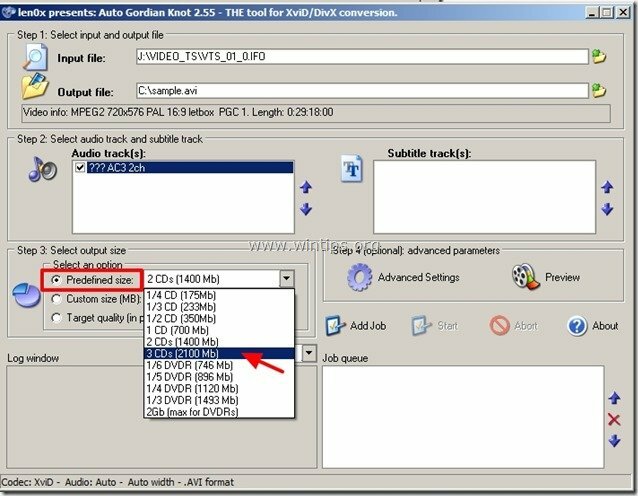
ii. Velikost po meri: S to možnostjo lahko natančno določite velikost izhodne video datoteke v Mb (npr. 1400 megabajtov).
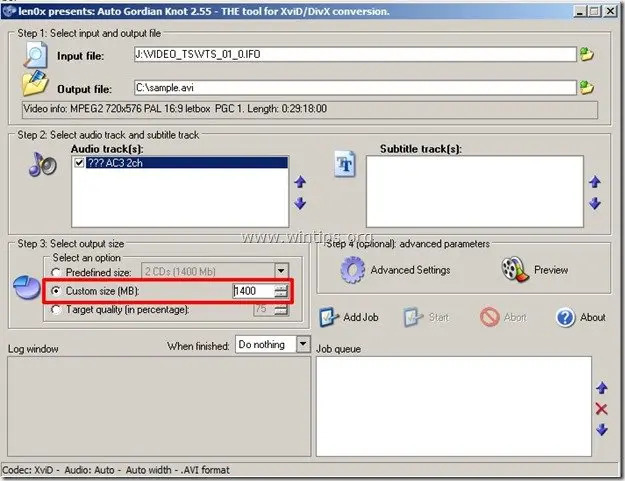
iii. Ciljna kakovost: Raje uporabljam to možnost, ker lahko tukaj določimo največjo kakovost (v odstotkih) za pretvorjeno (izvlečeno) video datoteko (npr. 100 %).
Za ta primer smo postavili "100” v nastavitvah ciljne kakovosti (za največjo kakovost).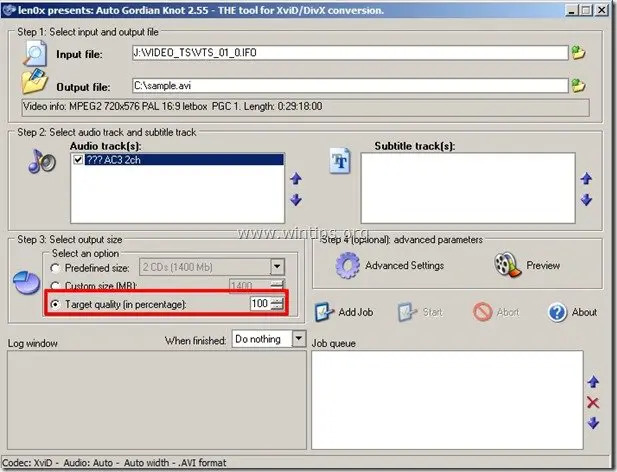
10. “Napredne nastavitve" možnosti so oneobvezno in se uporablja v primerih, ko želite spremeniti izvlečene (pretvorjene) lastnosti videa.
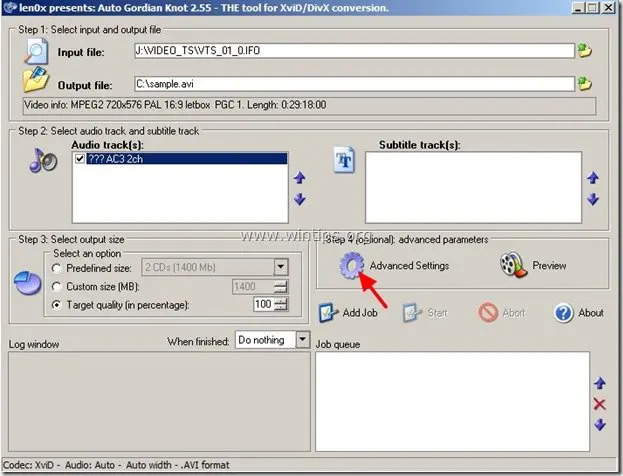
V naprednih nastavitvah lahko določite naslednje:
a. Nastavitve izhodne ločljivosti: Določite ločljivost videa.
b. Vrsta zvoka izhoda: Določite vrsto zvoka (npr. AC3 ali VBR/CBR Mp3)
c. Vrsta kodeka: XviD ali DivX (če izberete kodo DivX, morate imeti DivX že nameščen, http://www.divx.com/)
d. Izhodni format: AVI ali DIVX
Za ta primer pustite privzete možnosti in pritisnite "v redu«, da zaprete napredne možnosti
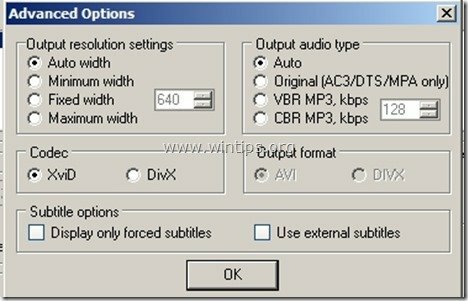
11. Ko končate z določanjem nastavitev, pritisnite "Dodaj delo” gumb za pretvorbo videa v čakalno vrsto opravil programa AUTO GK.
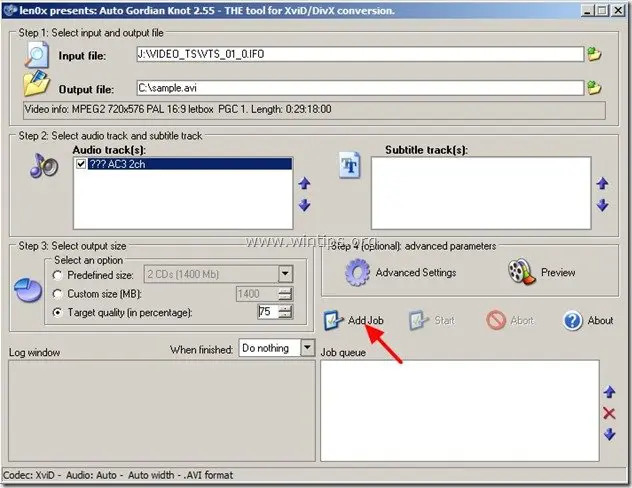
Zdaj bi morali videti svoje delo v »Čakalna vrsta za delo« in ste pripravljeni na vašo pretvorbo.
12. Na koncu pritisnite "Začni” za začetek opravila pretvorbe DVD-ja v AVI.
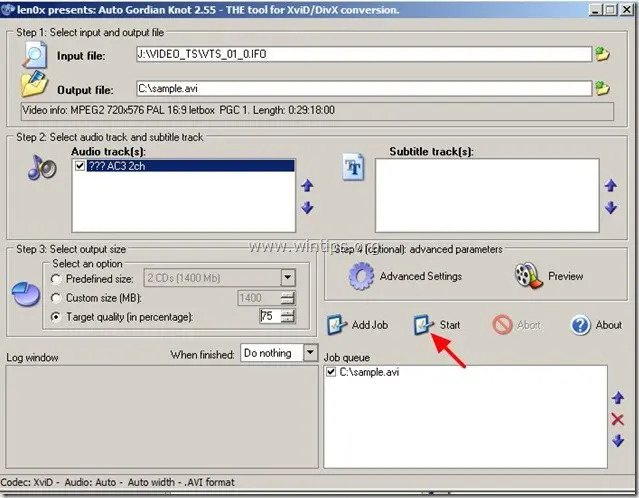
Zdaj bi morali v opravilni vrstici videti nov "zavihek" z imenom "Virtualni DubMod” ki prikazuje (v odstotkih – %) postopek pretvorbe.
Usedite se in počakajte, da se operacija pretvorbe zaključi.

Ko je operacija končana, se "Virtualni DubMod” zavihek izgine iz opravilne vrstice in poiščete ga lahko na lokacijo, ki ste jo izbrali za shranjevanje video datoteke AVI. (npr. C:\sample.avi), da si ogledate videoposnetek.
To je to!